➕ New Invoice Purchase Order
Klik tombol Buat untuk membuat Invoice Purchase Order baru, atau klik Edit untuk memperbarui invoice yang sudah ada. Keduanya akan menampilkan form serupa untuk pengisian data invoice.
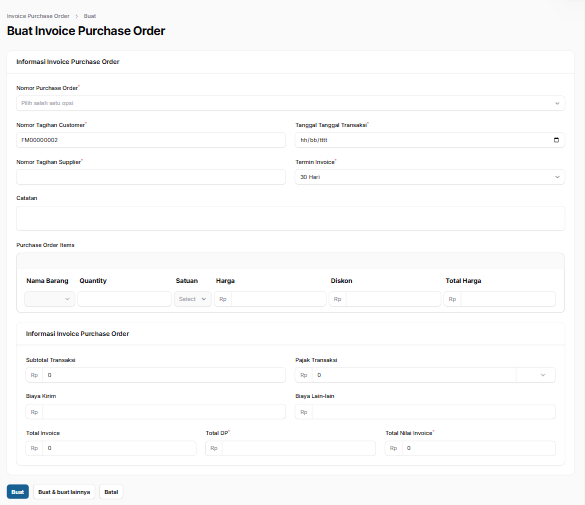
🧾 Informasi Umum Invoice Purchase Order
Bagian ini menampilkan form utama untuk input data dasar invoice:
| Field | Deskripsi |
|---|---|
| Nomor Purchase Order | Dropdown untuk memilih PO yang akan dibuatkan invoice-nya. |
| Nomor Tagihan Customer | Nomor tagihan dari sisi customer. |
| Tanggal Transaksi | Tanggal invoice dibuat. Tersedia datepicker. |
| Nomor Tagihan Supplier | Nomor tagihan dari supplier. |
| Termin Invoice | Tempo pembayaran invoice, contoh: 30 Hari. |
| Catatan | Catatan tambahan terkait invoice (opsional). |
📦 Purchase Order Items
Form ini menampilkan daftar barang yang ditagihkan:
| Kolom | Deskripsi |
|---|---|
| Nama Barang | Nama item dari PO. |
| Quantity | Jumlah item yang ditagihkan. |
| Satuan | Satuan barang, seperti pcs, liter, dll. |
| Harga | Harga per unit item. |
| Diskon | Diskon per item jika ada. |
| Total Harga | Perhitungan total = (Quantity × Harga) - Diskon. |
📌 Catatan: Item akan otomatis terisi berdasarkan data PO yang dipilih.
💰 Informasi Perhitungan Invoice
Bagian ini menghitung total pembayaran berdasarkan isian:
| Field | Deskripsi |
|---|---|
| Subtotal Transaksi | Total harga item sebelum pajak. |
| Pajak Transaksi | Nilai pajak yang dikenakan. |
| Biaya Kirim | Biaya pengiriman barang (jika ada). |
| Biaya Lain-lain | Biaya tambahan lain-lain (opsional). |
| Total Invoice | Total akhir sebelum DP dikurangi. |
| Total DP | Total Down Payment yang sudah dibayar sebelumnya. |
| Total Nilai Invoice | Total tagihan akhir setelah dikurangi DP. |
✅ Tombol Aksi
| Tombol | Fungsi |
|---|---|
| Buat | Menyimpan invoice dan kembali ke daftar. |
| Buat & Buat lainnya | Simpan dan langsung membuat invoice baru lainnya. |
| Batal | Membatalkan input dan kembali ke daftar. |
✏️ Edit Invoice Purchase Order
Untuk mengedit invoice yang sudah ada:
- Klik tombol Edit di baris data invoice pada halaman daftar.
- Pastikan status invoice belum disetujui (Approved) agar tombol ini muncul.
- Setelah diklik, pengguna akan diarahkan ke form yang sama seperti saat membuat invoice, dengan data yang sudah terisi.
- Edit data sesuai kebutuhan dan simpan perubahan.
💡 Pastikan perubahan hanya dilakukan pada invoice yang belum dikunci (belum disetujui).